Daten aus MySQL Cloud-Datenbank in Fusion Data Intelligence laden (Vorschau)
Als Serviceadministrator können Sie mit dem Fusion Data Intelligence-Extraktionsservice Daten aus der MySQL Cloud-Datenbank abrufen und damit Datenerweiterungen erstellen.
Stellen Sie sicher, dass MySQL Cloud auf der Seite "Features aktivieren" aktiviert ist, bevor Sie diese Verbindung erstellen. Siehe Vorschaufeatures verfügbar machen.
- Prüfen Sie die Portnummer für Ihre MySQL Cloud-Datenbank, und erstellen Sie eine Serviceanfrage mit Serverhost- und Portdetails, um die Netzwerkkonnektivität zum MySQL-Server zu ermöglichen.
- Erstellen Sie in Fusion Data Intelligence die MySQL Cloud-Datenbankverbindung mit den folgenden Anweisungen:
- Klicken Sie in der Fusion Data Intelligence-Konsole unter Anwendungsadministration auf Datenkonfiguration.
- Klicken Sie auf der Seite "Datenkonfiguration" auf Verbindungen verwalten.
- Klicken Sie auf der Seite "Verbindungen verwalten" auf Erstellen und dann auf Verbindung.
- Wählen Sie unter "Verbindung erstellen" unter Nutzungstyp die Option Datenextraktion aus, und wählen Sie dann MySQL Cloud als Verbindungstyp aus.
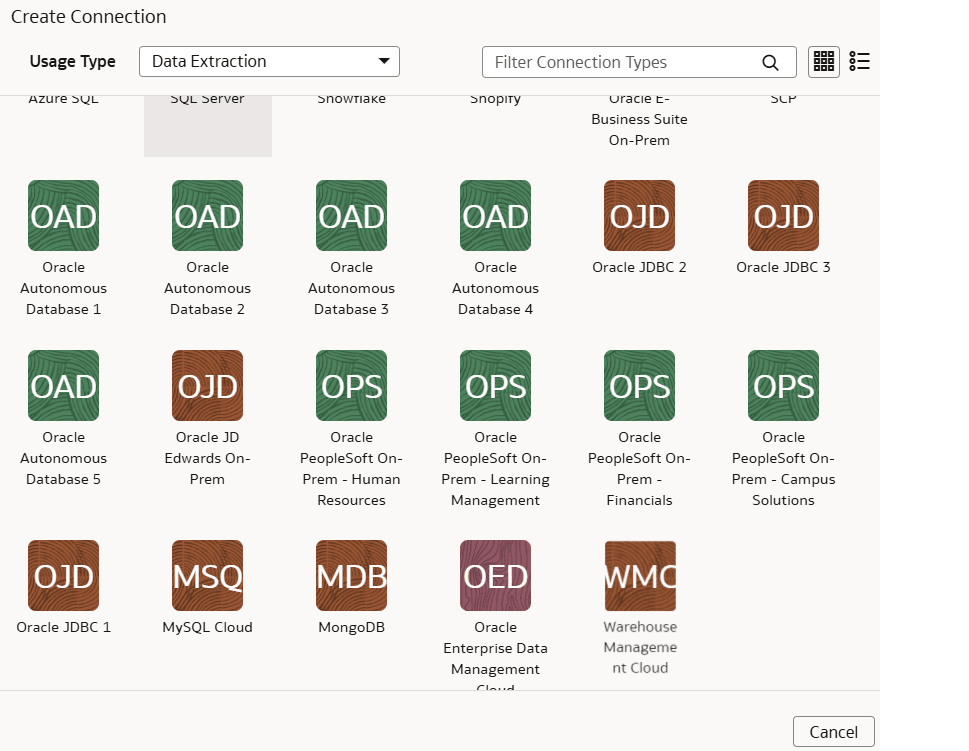
- Wählen Sie im Dialogfeld für die MySQL Cloud-Datenbankverbindung unter Konnektivitätstyp die Option Standard aus, geben Sie eine E-Mail-Adresse für den Empfang von Benachrichtigungen unter Benachrichtigungs-E-Mail ein, und geben Sie die folgenden Details an:
- Hostname: Geben Sie den Hostnamen des MySQL-Servers ein, wie 100.111.252.64
- Portnummer: Geben Sie die Portnummer ein, an der der Server horcht, wie 3306
- Datenbank: Geben Sie den Datenbanknamen ein, mit dem eine Verbindung hergestellt werden soll, wie airportdb
- Zugangsdaten für den Zugriff auf die Datenbank unter Benutzername und Kennwort
- Spaltenmuster für letztes Aktualisierungsdatum: Geben Sie ein Format ein, wie z.B. "%mo%fie%te%"Hinweis
Wenn der Spaltenname mit dem angegebenen Muster übereinstimmt, markiert Fusion Data Intelligence den Spaltennamen mitisLastUpdateDate = trueund verwendet ihn für den inkrementellen Export. Beispiel: Wenn das angegebene Muster“%mo%fie%te%“ist, wird der SpaltennamemodifiedDatealsisLastUpdateDate = truemarkiert. - Spaltenmuster für das Datum der ersten Extraktion: Geben Sie ein Format ein, wie z.B. "%cr%ted%te%"Hinweis
Wenn der Spaltenname mit dem angegebenen Muster übereinstimmt, markiert Fusion Data Intelligence den Spaltennamen mitisCreationDate = trueund verwendet ihn für die anfängliche Extraktionsdatumsextraktion. Beispiel: Wenn das angegebene Muster“%cr%ted%te%“lautet, wird der SpaltennamecreatedDatealsisCreationDate = truemarkiert.
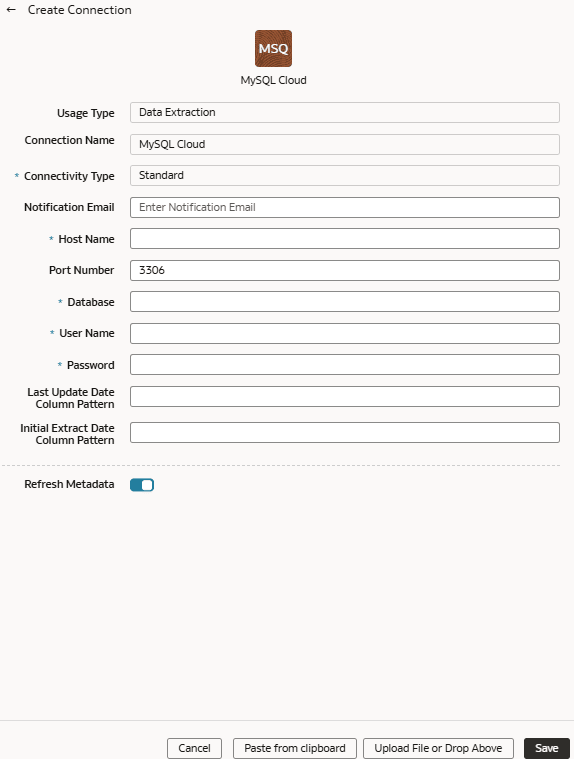
- Prüfen Sie, ob der Umschalter Metadaten aktualisieren aktiviert ist, um sicherzustellen, dass die Metadaten beim Speichern der Verbindung aktualisiert werden. Sie können die Metadaten später im Menü "Aktionen" auf der Seite "Verbindungen verwalten" aktualisieren, falls erforderlich.Hinweis
Sie können keine Erweiterungen für die MySQL Cloud-Datenbank erstellen, es sei denn, Sie führen einen Metadatenextrakt aus. - Klicken Sie auf Speichern.
- Wählen Sie auf der Seite "Verbindungen verwalten" Aktionen für die MySQL Cloud-Datenbankverbindung aus, und wählen Sie Verbindung testen aus.
- Um eine Verbindung zu löschen, klicken Sie auf der Seite "Verbindungen verwalten" auf Aktionen für die entsprechende Verbindung, und wählen Sie Löschen aus.Hinweis
Stellen Sie sicher, dass Sie die Funktionsbereiche, Datenerweiterungen und benutzerdefinierten Datenkonfigurationen für die Datenverbindung löschen, bevor Sie sie löschen. Sie können keine Daten aus gelöschten Datenverbindungen in das Warehouse aktualisieren oder laden. - Nachdem die Verbindungen erfolgreich hergestellt wurden, navigieren Sie zur Seite "Datenkonfiguration", wählen Sie die Verbindung unter Datenquelle aus, klicken Sie auf die Kachel "Datenerweiterung", und erstellen Sie eine Datenerweiterung mit den MySQL Cloud-Datenbankdaten. Wählen Sie die entsprechenden Quelltabellen für die MySQL Cloud-Datenbank aus. Siehe Daten erweitern.